Dây cáp kết nối trở thành vật dụng quen thuộc với chúng ta khi bạn muốn chuyển dữ liệu từ máy tính sang các thiết bị di dộng hoặc ngược lại. Tuy nhiên với sự phát triển không ngừng của công nghệ, thiết bị đó trở nên khá lỗi thời và được thay bằng nhiều ứng dụng khác trong đó có Image Transfer.
Image Transfer là ứng dụng có chức năng chính hỗ trợ chuyển các dữ liệu hình ảnh và video giữa các thiết bị iOS với nhau hoặc với máy tính. Sau khi cài đặt ứng dụng thành công trên iPhone, bạn sẽ không cần đến phương pháp thủ công sử dụng dây cáp để truyền mọi dữ liệu mình cần. Cùng tham khảo bài viết sau đây để khám phá tính năng của Image Transfer nhé.
Bước 1:
Truy cập ứng dụng sau khi cài đặt thành công trên thiết bị iOS. Giao diện chính của ứng dụng có hai tùy chọn Send Photos (gửi hình ảnh) và Receive Photos (nhận hình ảnh).
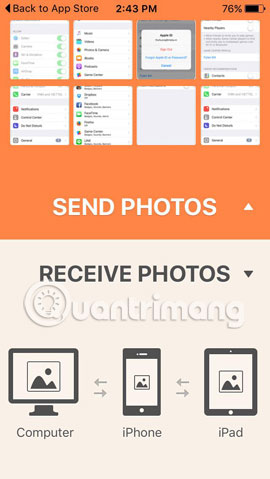
Bước 2:
Để gửi hình ảnh, chọn file hình ảnh muốn gửi và nhấn Send để tiến hành việc gửi dữ liệu.
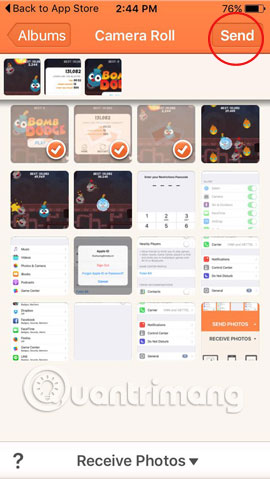
Bước 3:
Bảng danh sách các tùy chọn xuất hiện. Nếu muốn gửi dữ liệu cho máy tính chọn Send to Computer.
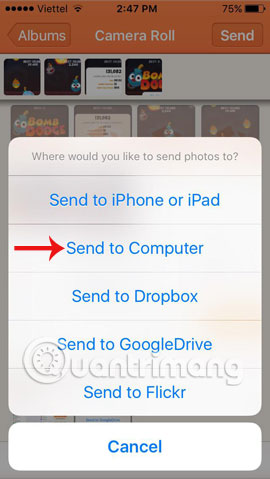
Bước 4:
Xuất hiện đường dẫn Image Transfer cung cấp với địa chỉ IP cụ thể.
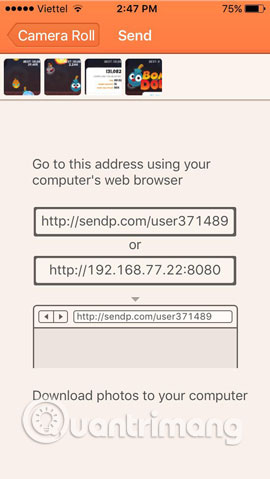
Bước 5:
Copy địa chỉ IP mà Image Transfer cung cấp và paste vào thanh truy cập trên trình duyệt web.
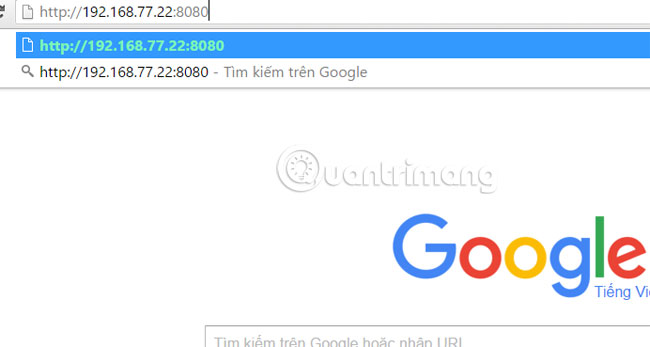
Bước 6:
Sau khi truy cập vào địa chỉ, chúng ta sẽ thấy hai lựa chọn Download Photos và Upload Photos. Nhấn chọn Download Photos để tải hình ảnh được gửi từ thiết bị iOS.
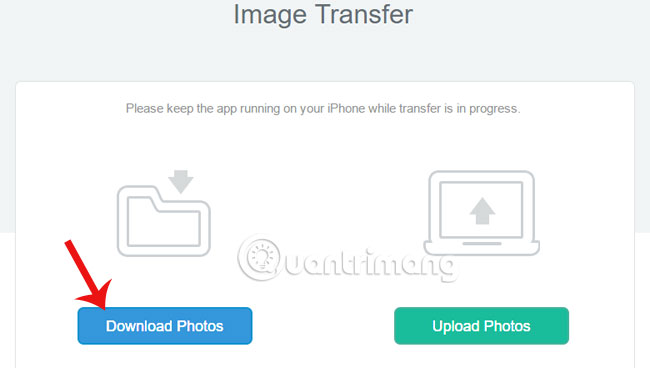
Bước 7:
Chờ hoàn tất quá trình chuyển chúng ta có thể mở dữ liệu được tải về dưới định dang .zip. Nếu muốn chuyển ngược lại từ máy tính sang thiết bị iOS vẫn bằng địa chỉ IP mà ứng dụng cung cấp, nhấn chọn Uploads Photos để gửi dữ liệu.
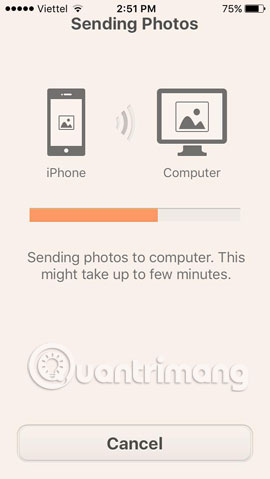
Cách sử dụng của Image Transfer rất đơn giản, dễ dàng trong thao tác đặc biệt tốc độ truyền lại tương đối nhanh. Số lượng file chuyển không hề giới hạn, tạo thuận tiện cho bạn trong quá trình sử dụng. Bạn hãy thử truyền dữ liệu giữa các thiết bị iOS hay chuyển đến các trang lưu trữ trực tuyến như Google Drive hay Dropbox bằng Image Transfer nhé.
Tham khảo các bài viết sau đây:
Chúc các bạn thực hiện thành công!
 Công nghệ
Công nghệ  AI
AI  Windows
Windows  iPhone
iPhone  Android
Android  Học IT
Học IT  Download
Download  Tiện ích
Tiện ích  Khoa học
Khoa học  Game
Game  Làng CN
Làng CN  Ứng dụng
Ứng dụng 







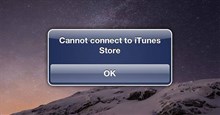










 Linux
Linux  Đồng hồ thông minh
Đồng hồ thông minh  macOS
macOS  Chụp ảnh - Quay phim
Chụp ảnh - Quay phim  Thủ thuật SEO
Thủ thuật SEO  Phần cứng
Phần cứng  Kiến thức cơ bản
Kiến thức cơ bản  Lập trình
Lập trình  Dịch vụ công trực tuyến
Dịch vụ công trực tuyến  Dịch vụ nhà mạng
Dịch vụ nhà mạng  Quiz công nghệ
Quiz công nghệ  Microsoft Word 2016
Microsoft Word 2016  Microsoft Word 2013
Microsoft Word 2013  Microsoft Word 2007
Microsoft Word 2007  Microsoft Excel 2019
Microsoft Excel 2019  Microsoft Excel 2016
Microsoft Excel 2016  Microsoft PowerPoint 2019
Microsoft PowerPoint 2019  Google Sheets
Google Sheets  Học Photoshop
Học Photoshop  Lập trình Scratch
Lập trình Scratch  Bootstrap
Bootstrap  Năng suất
Năng suất  Game - Trò chơi
Game - Trò chơi  Hệ thống
Hệ thống  Thiết kế & Đồ họa
Thiết kế & Đồ họa  Internet
Internet  Bảo mật, Antivirus
Bảo mật, Antivirus  Doanh nghiệp
Doanh nghiệp  Ảnh & Video
Ảnh & Video  Giải trí & Âm nhạc
Giải trí & Âm nhạc  Mạng xã hội
Mạng xã hội  Lập trình
Lập trình  Giáo dục - Học tập
Giáo dục - Học tập  Lối sống
Lối sống  Tài chính & Mua sắm
Tài chính & Mua sắm  AI Trí tuệ nhân tạo
AI Trí tuệ nhân tạo  ChatGPT
ChatGPT  Gemini
Gemini  Điện máy
Điện máy  Tivi
Tivi  Tủ lạnh
Tủ lạnh  Điều hòa
Điều hòa  Máy giặt
Máy giặt  Cuộc sống
Cuộc sống  TOP
TOP  Kỹ năng
Kỹ năng  Món ngon mỗi ngày
Món ngon mỗi ngày  Nuôi dạy con
Nuôi dạy con  Mẹo vặt
Mẹo vặt  Phim ảnh, Truyện
Phim ảnh, Truyện  Làm đẹp
Làm đẹp  DIY - Handmade
DIY - Handmade  Du lịch
Du lịch  Quà tặng
Quà tặng  Giải trí
Giải trí  Là gì?
Là gì?  Nhà đẹp
Nhà đẹp  Giáng sinh - Noel
Giáng sinh - Noel  Hướng dẫn
Hướng dẫn  Ô tô, Xe máy
Ô tô, Xe máy  Tấn công mạng
Tấn công mạng  Chuyện công nghệ
Chuyện công nghệ  Công nghệ mới
Công nghệ mới  Trí tuệ Thiên tài
Trí tuệ Thiên tài